Hur fyller man rullgardinsceller med bara färger och inte texter i Excel?
I vissa fall kan du använda stoppljusfärgerna för att rapportera status för ett projekt. Till exempel, i projektledningstabellen nedan, Grön representerar bra, gul representerar i riskzonenoch Red representerar ur spår. Att använda färger för att rapportera status för projekt är ett intuitivt sätt att hantera projekt. Dessutom vill du bara visa färgen i celler utan motsvarande text. Den här artikeln innehåller två metoder som hjälper dig att utföra denna uppgift.

Fyll rullgardinsceller med färger och inte texter med villkorlig formatering
Fyll rullgardinsceller med färger och inte texter med ett fantastiskt verktyg
Fyll rullgardinsceller med färger och inte texter med villkorlig formatering
Faktum är att användning av regler för villkorlig formatering bara hjälper till att tilldela färger till motsvarande texter i ett intervall. För att endast visa färger utan text i rullgardinsceller måste du ändra formateringen av cellerna.
1. Först måste du skapa en rullgardinslista i cellerna i kolumnen Status.
Notera: Om du har skapat rullgardinsmenyn i cellerna, hoppa över det här steget.
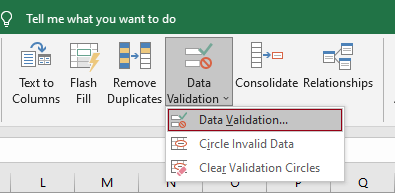
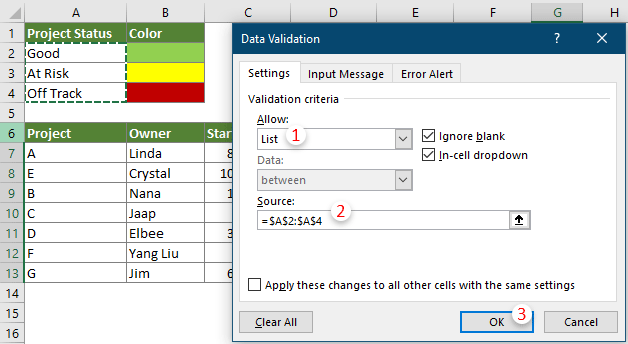
2. Behåll rullgardinslistans celler markerade, klicka Hem > Villkorlig formatering > Markera cellreglerna > Lika med.

3. I Lika med i dialogrutan måste du konfigurera enligt följande.

4. I Formatera celler dialogrutan, gå till Fyll fliken, ange en bakgrundsfärg och klicka sedan OK för att spara inställningarna.

5. klick OK när den återvänder till Lika med dialog ruta.
6. Upprepa stegen ovan från 2 till 5 för att tilldela färger till andra värden.
Som standard, när du väljer ett värde i en rullgardinslista, kommer värdet att fyllas i i cellen. I vårt fall kommer både färgen och texten att visas i rullgardinslistans celler. Du måste ändra cellformatet för att dölja cellvärdena och bara behålla färgerna.

7. Välj cellerna i listrutan, högerklicka och välj Formatera celler i snabbmenyn.

8. I Formatera celler dialogrutan och under Antal fliken måste du:

Nu kan du fylla rullgardinslistans celler med endast färger utan text.

Fyll rullgardinsceller med färger och inte texter med ett fantastiskt verktyg
I metoden ovan är det mycket tidskrävande att skapa villkorliga formateringsregler för varje värde i en rullgardinslista. Här presenterar vi för dig Färgad rullgardinslista egenskap av Kutools för Excel. Med den här funktionen kan du enkelt tilldela rullgardinsposter olika färger och sedan ändra formateringen av cellerna manuellt för att dölja cellvärdena och bara behålla färger.
1. Välj rullgardinslistans celler där du ska tilldela färger till rullgardinsposterna.
2. klick Kutools > Listrutan > Färgad rullgardinslista.

3. I Färgad rullgardinslista dialogrutan gör du följande inställningar.

Alla rullgardinsposter i det valda intervallet tilldelas nu olika färger.
4. Markera alla rullgardinsceller, högerklicka och välj Formatera celler i snabbmenyn.

5. I Formatera celler dialogrutan och under Antal fliken måste du:

Nu kan du fylla rullgardinslistans celler med endast färger utan text.

Om du vill ha en gratis provperiod (30 dagar) av det här verktyget, klicka för att ladda ner den, och gå sedan till för att tillämpa operationen enligt ovanstående steg.
Bästa kontorsproduktivitetsverktyg
Uppgradera dina Excel-färdigheter med Kutools för Excel och upplev effektivitet som aldrig förr. Kutools för Excel erbjuder över 300 avancerade funktioner för att öka produktiviteten och spara tid. Klicka här för att få den funktion du behöver mest...

Fliken Office ger ett flikgränssnitt till Office och gör ditt arbete mycket enklare
- Aktivera flikredigering och läsning i Word, Excel, PowerPoint, Publisher, Access, Visio och Project.
- Öppna och skapa flera dokument i nya flikar i samma fönster, snarare än i nya fönster.
- Ökar din produktivitet med 50 % och minskar hundratals musklick för dig varje dag!
